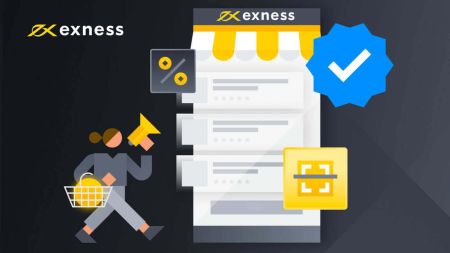Exnessデモアカウント - Exness Japan - Exness日本
このガイドでは、登録から取引プラットフォームの探索まで、Exness でデモ口座を開設する手順を説明します。
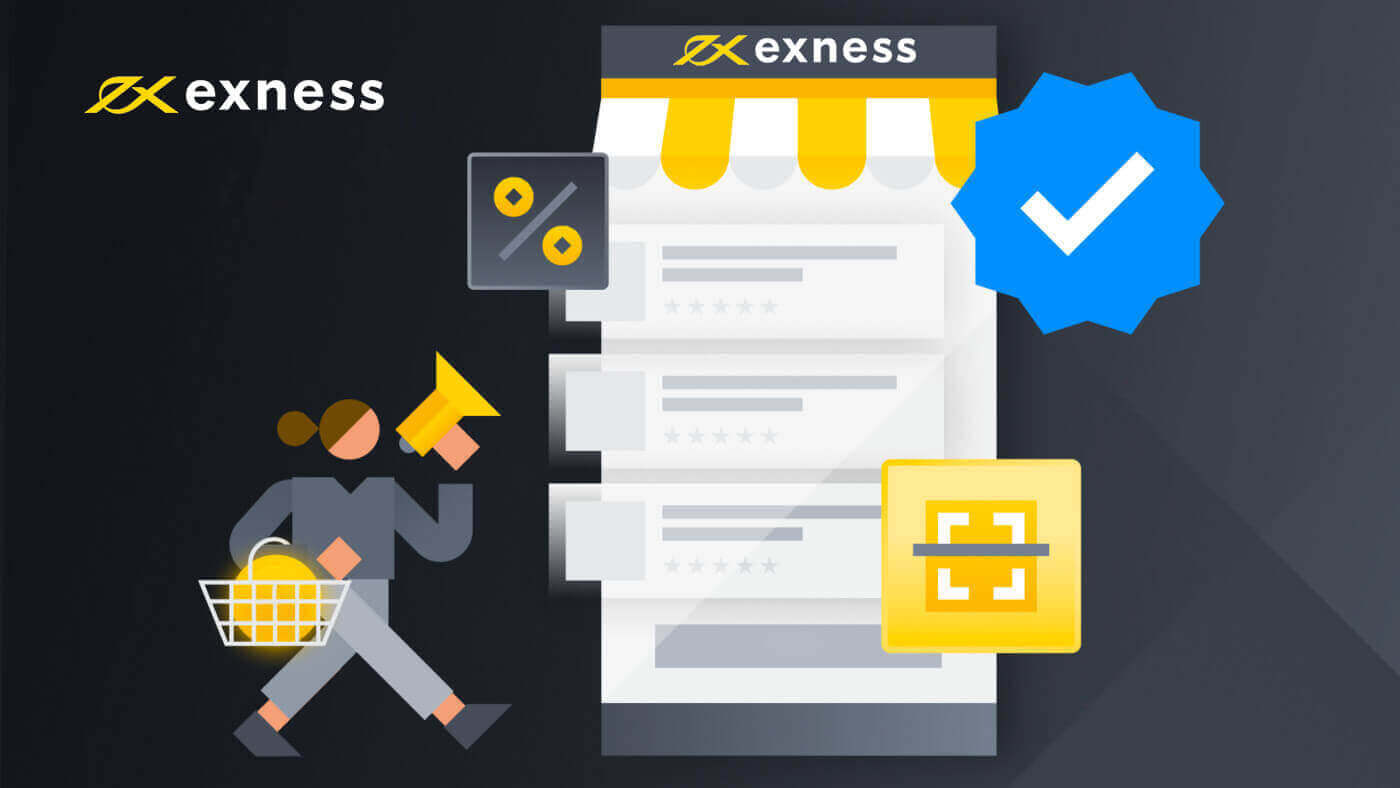
Exness でデモ口座を開設する方法 [Web]
アカウント登録方法
1. Exness ホームページにアクセスし、「アカウントを開設」をクリックします。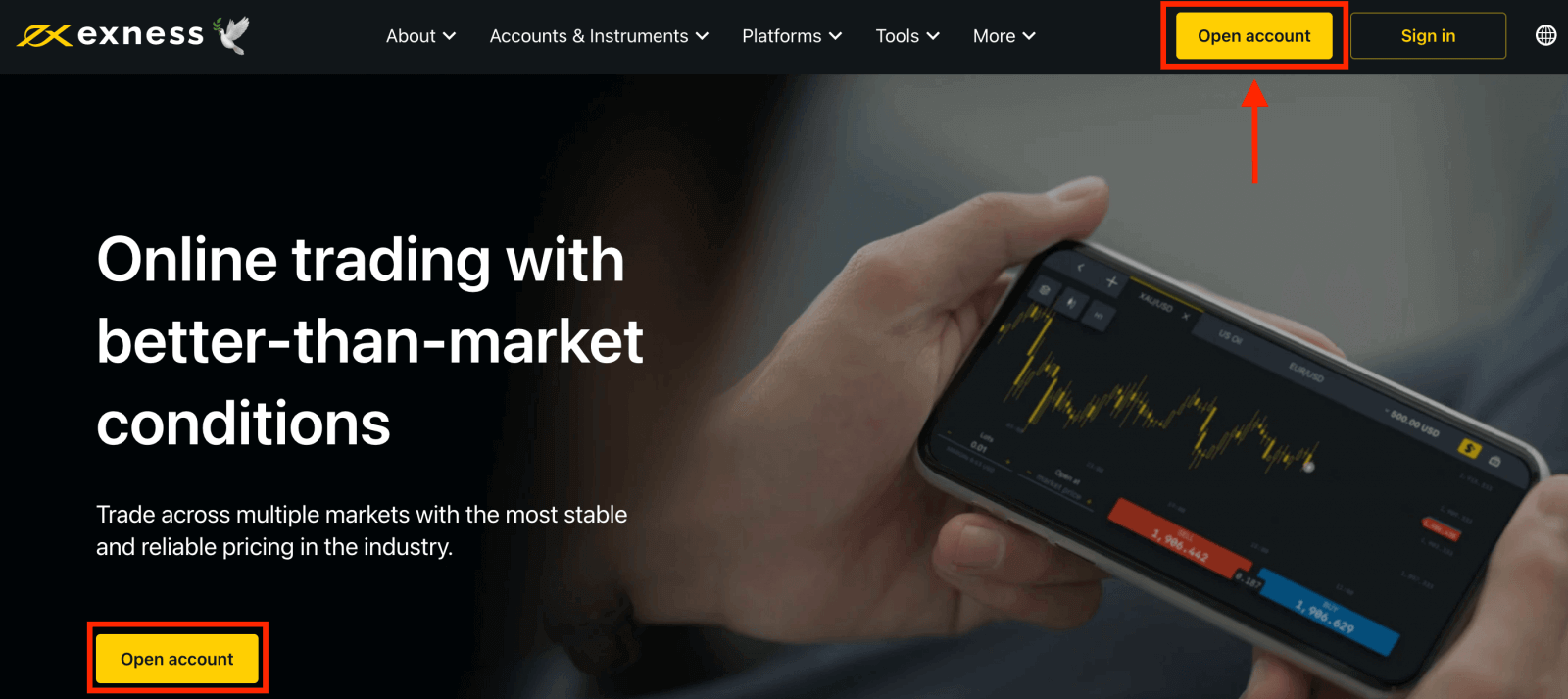
2. 登録ページで:
- 居住国を選択してください。これは変更できません。また、利用可能な支払いサービスも決まります。
- メールアドレスを入力してください。
- 示されたガイドラインに従って、Exness アカウントのパスワードを作成します。
- パートナー コード(オプション)を入力すると、Exness アカウントがExness パートナーシップ プログラムのパートナーにリンクされます。
- 注: パートナー コードが無効な場合は、この入力フィールドがクリアされ、再試行できるようになります。
- これに該当する場合は、米国の市民または居住者ではないことを宣言するボックスにチェックを入れてください。
- 必要な情報をすべて入力したら、「続行」をクリックします。
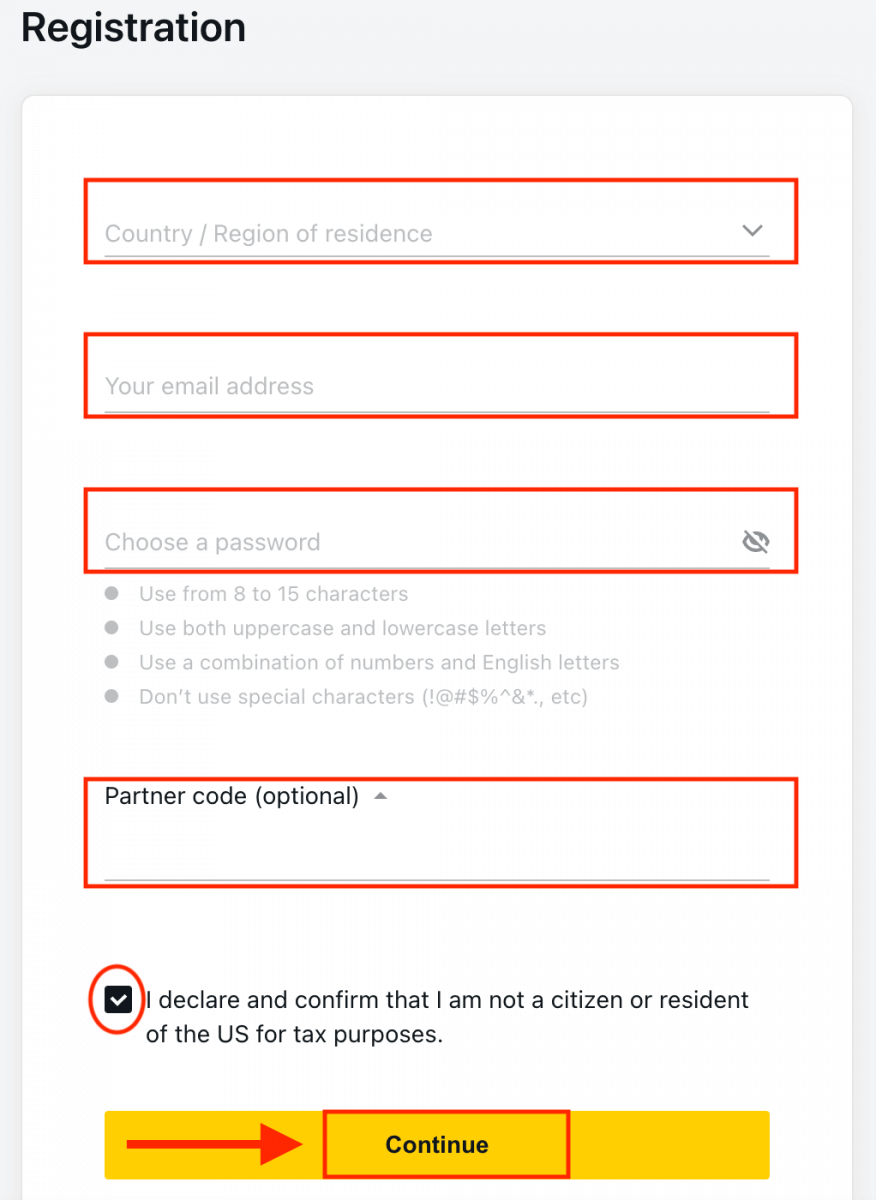
3. おめでとうございます。新しい Exness アカウントの登録が完了し、Exness ターミナルに移動します。デモ アカウントで取引するには、 [デモ アカウント
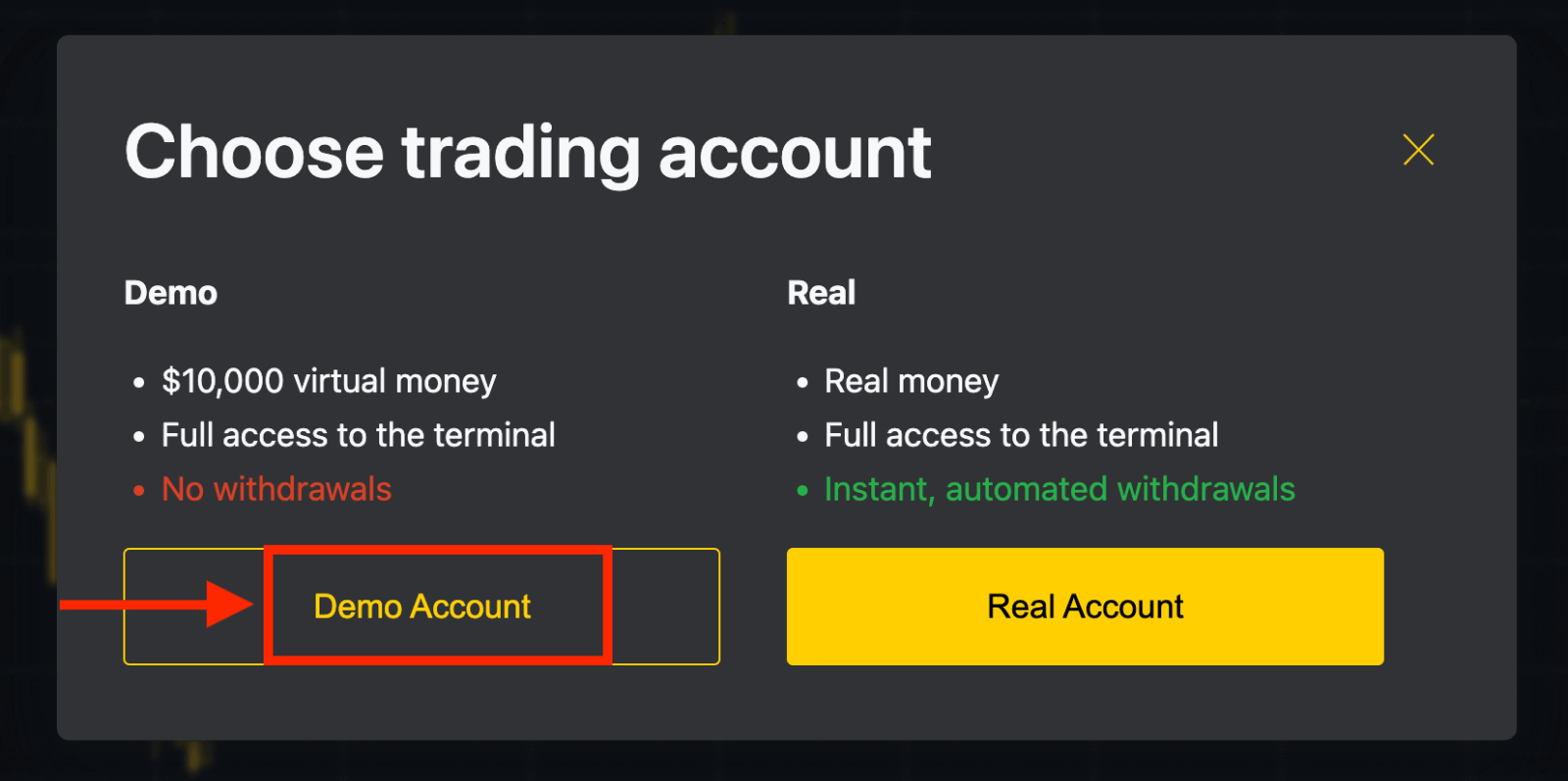
] ボタンをクリックします 。デモ アカウントを開設するのに登録は必要ありません。デモ アカウントで 10,000 ドルを入金すれば、必要なだけ無料で練習できます。入金後にリアル
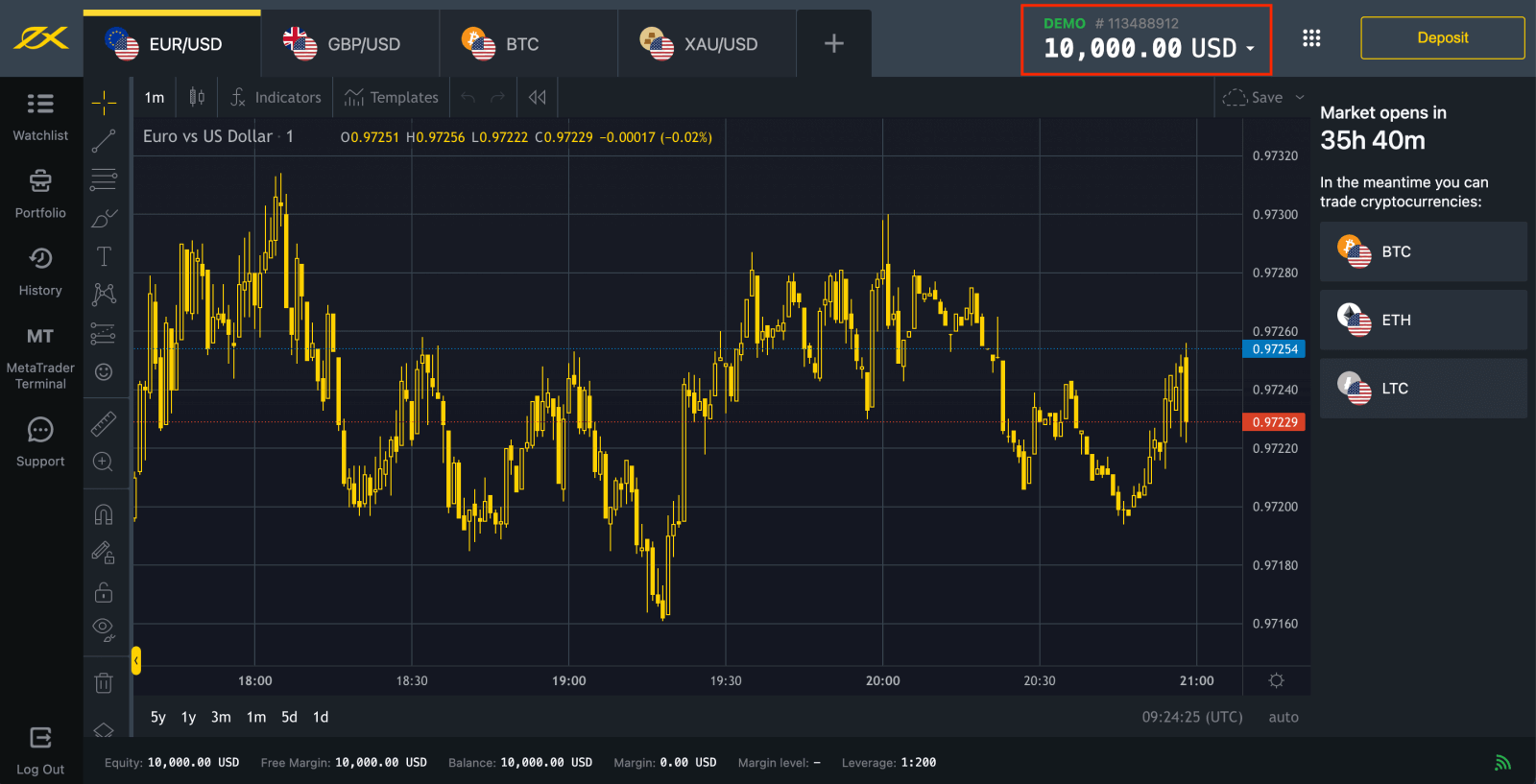
アカウント で取引することもできます。リアル アカウントで取引するには、[リアル アカウント] の黄色いボタンをクリックします。個人エリア に移動して、さらに取引アカウントを開設してください。
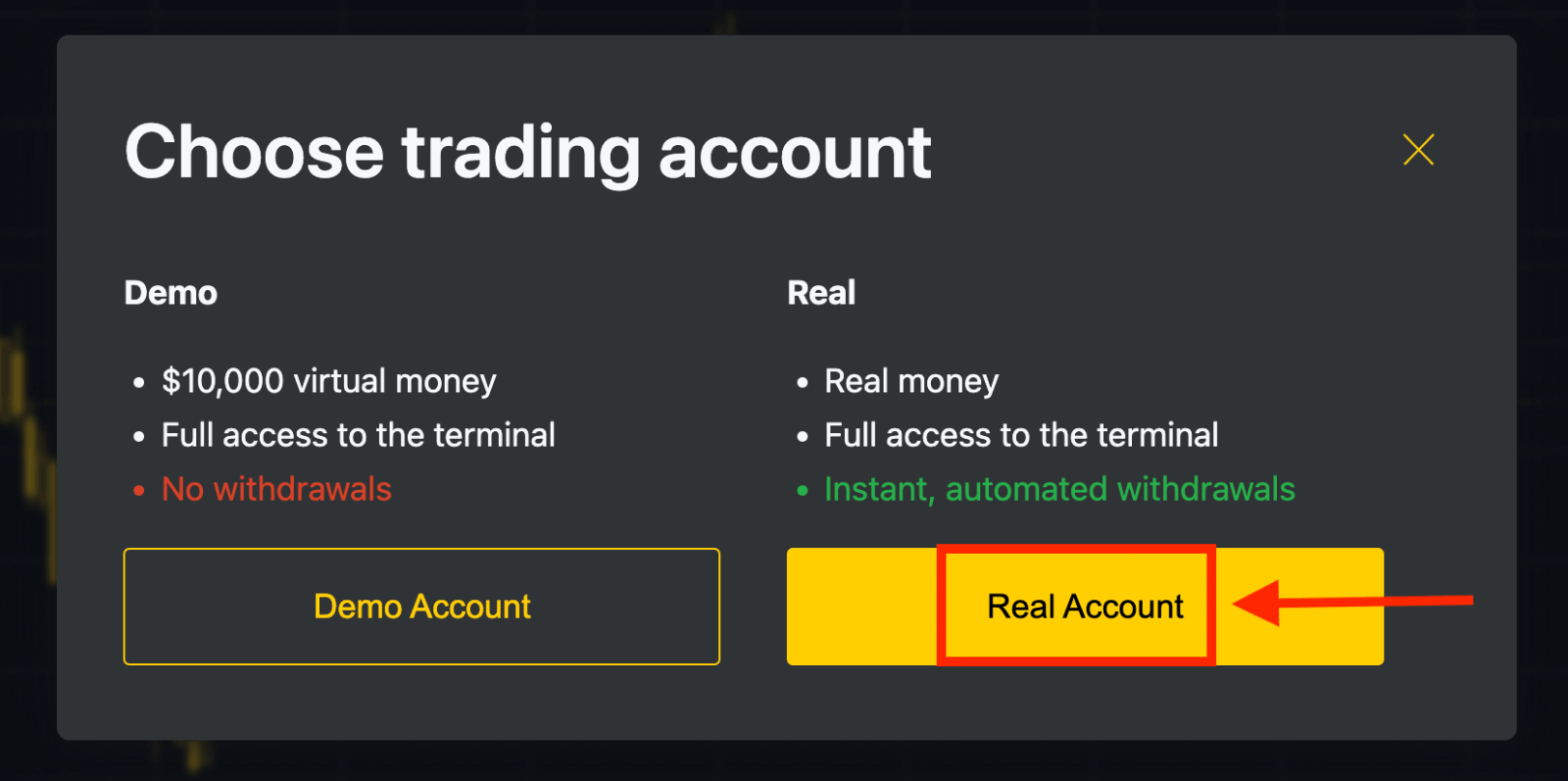
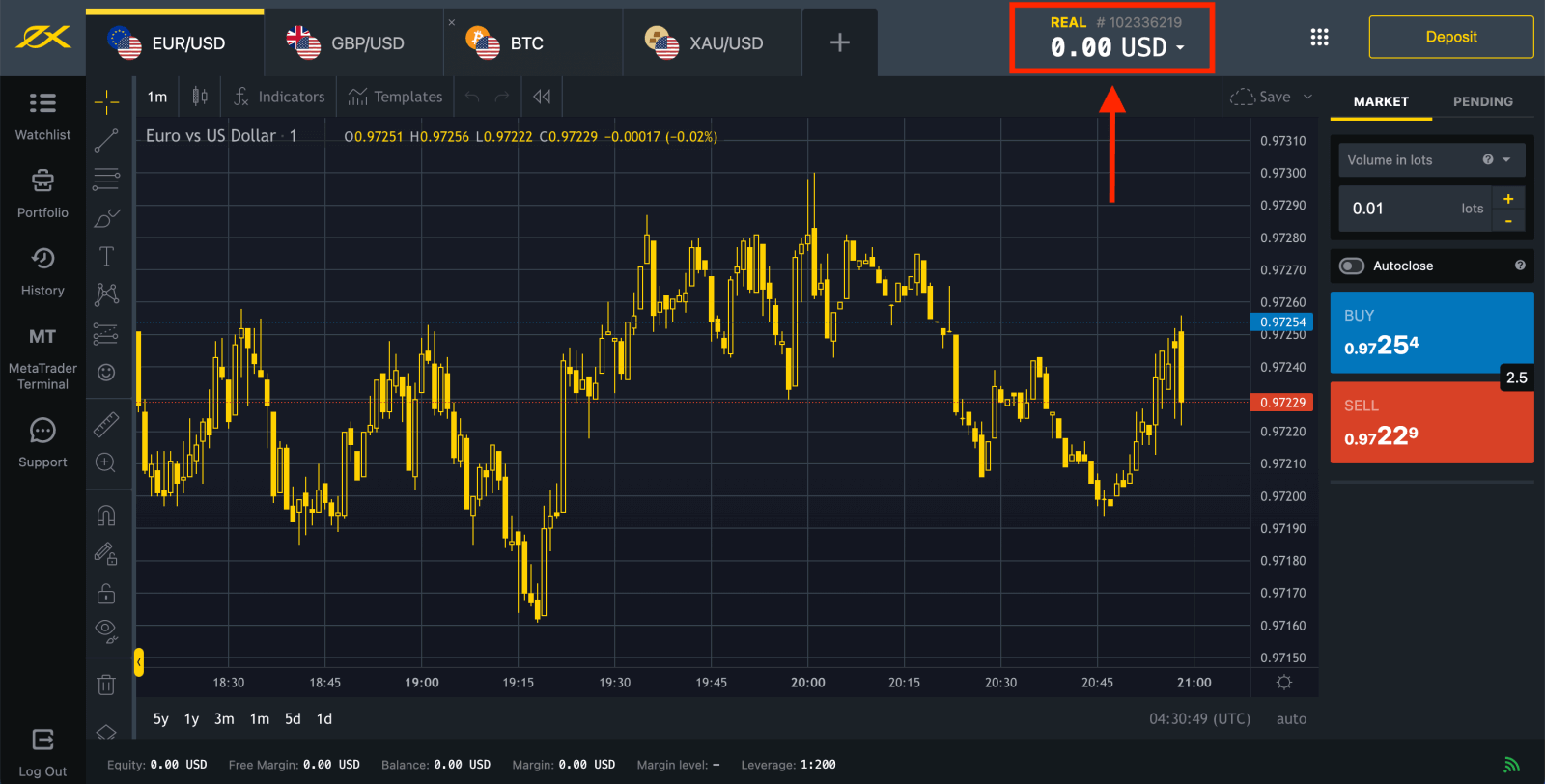
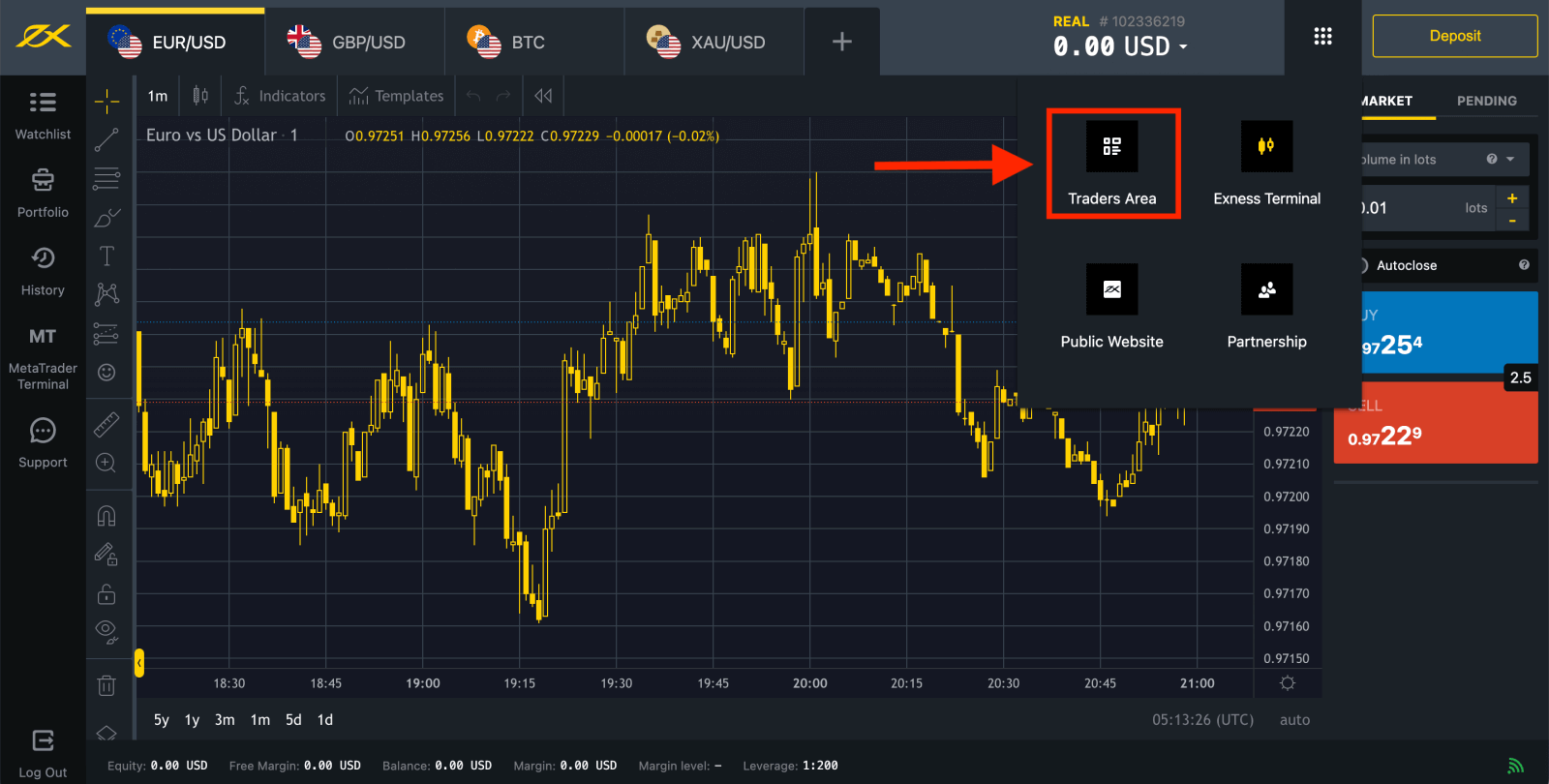
デフォルトでは、実際の取引口座とデモ取引口座(どちらも MT5 用)が新しいパーソナルエリアに作成されますが、新しい取引口座を開設することも可能です。Exness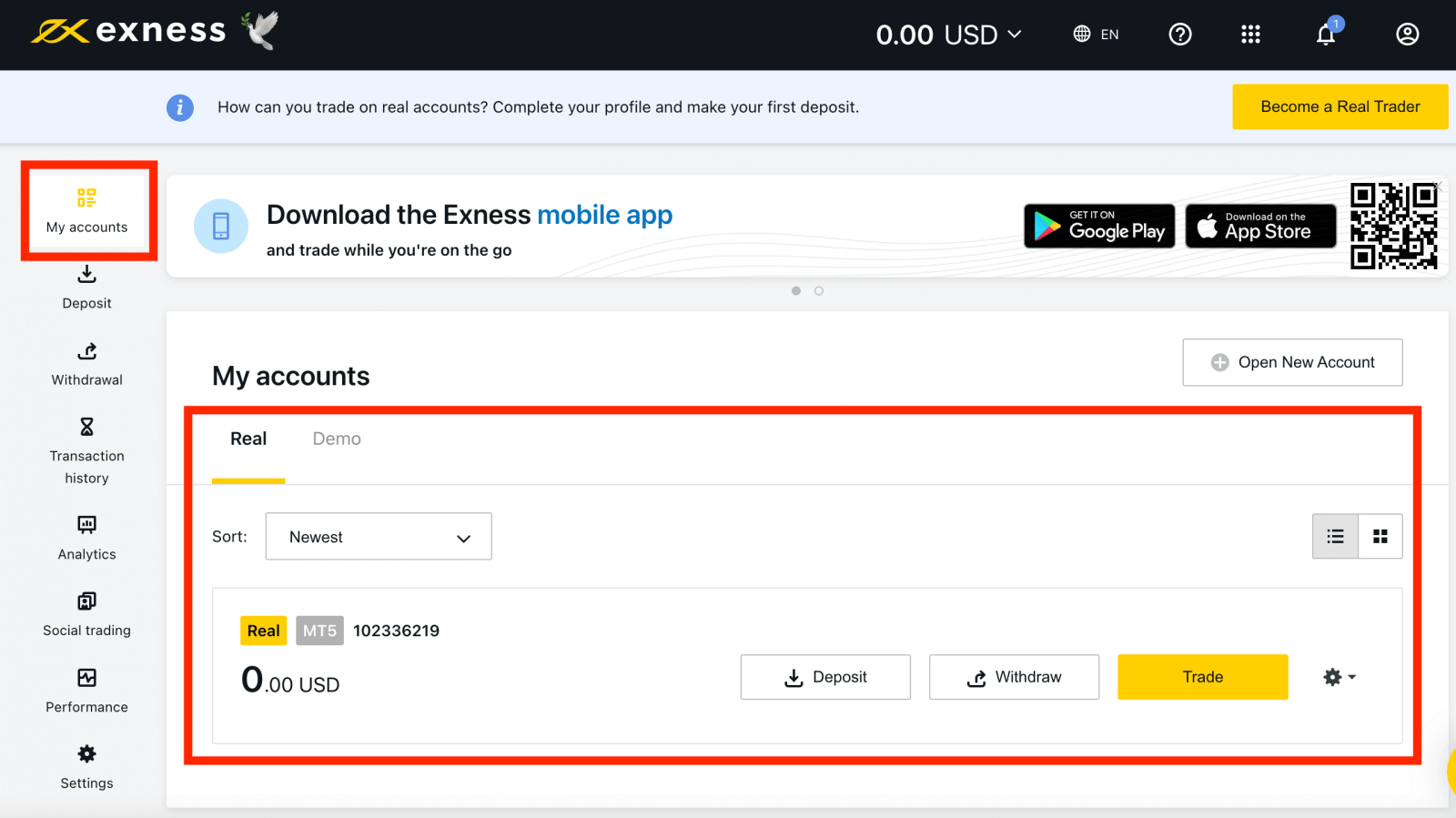
への登録はいつでも、今すぐにでも行うことができます。
登録が完了したら、完全に認証された個人エリアでのみ利用可能なすべての機能にアクセスできるように、Exness アカウントを完全に認証することをお勧めします。
新しい取引口座を作成する方法
方法は次のとおりです:
1. 新しいパーソナル エリアから、 [マイ アカウント] エリアの [新しいアカウントを開く]をクリックします。 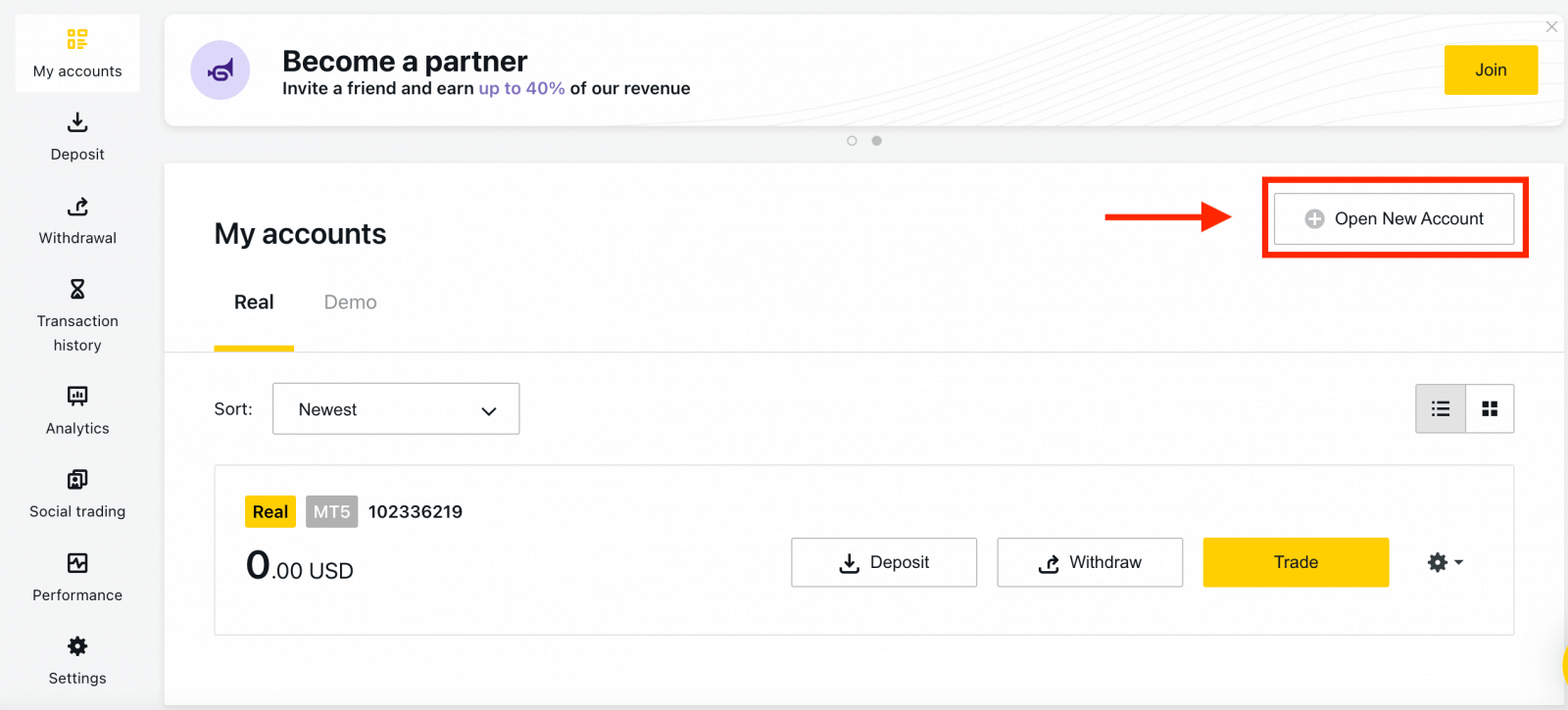
2. 利用可能な取引アカウントの種類から選択し、実際のアカウントまたはデモ アカウントのどちらを希望するかを選択します。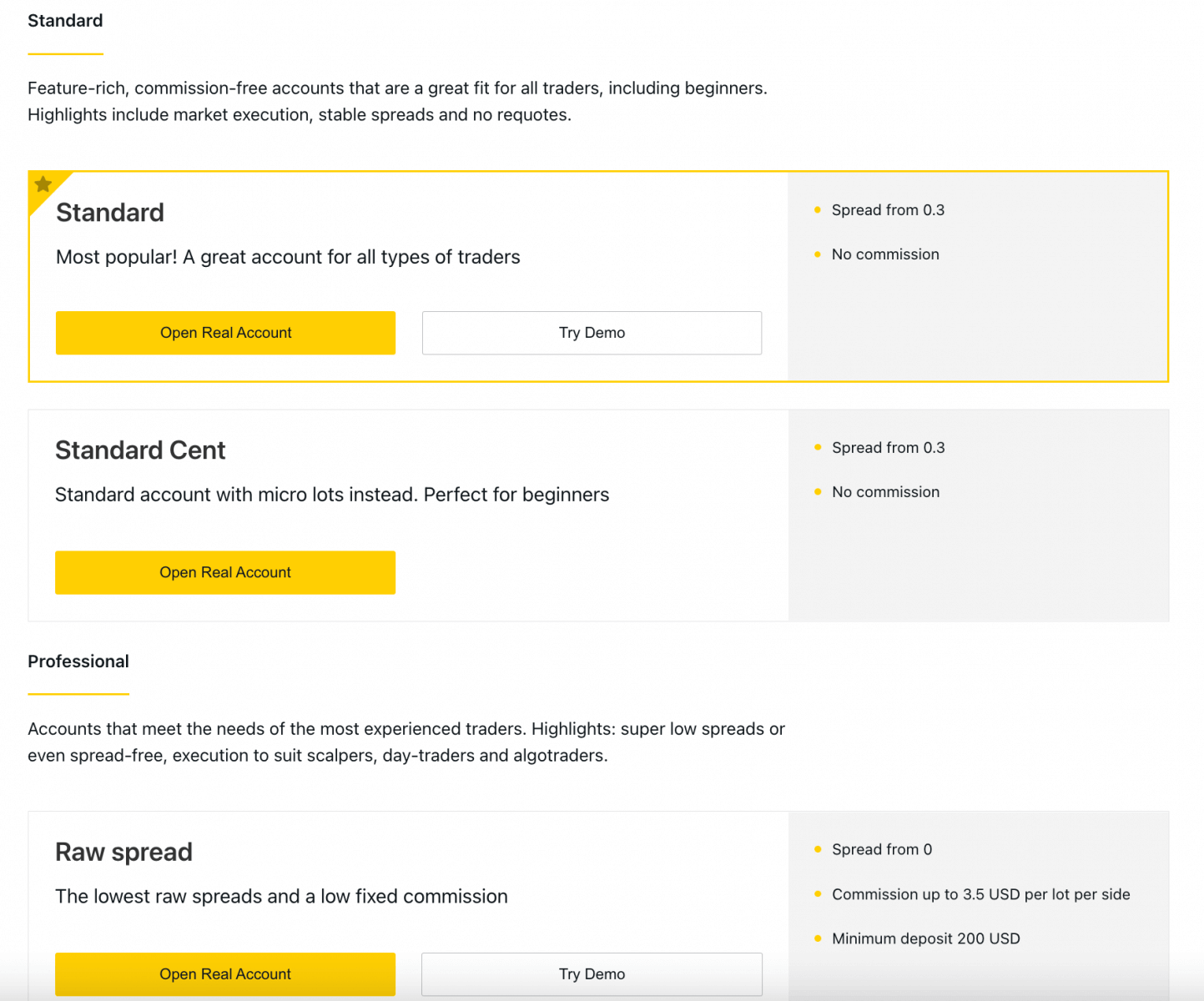
3. 次の画面に次の設定が表示されます。
- リアルアカウントまたはデモアカウントを選択するもう一つのチャンス。
- MT4とMT5取引端末の選択。
- 最大レバレッジを設定します。
- アカウント通貨を選択します(この取引アカウントでは、一度設定すると変更できないことに注意してください)。
- この取引口座のニックネームを作成します。
- 取引口座のパスワードを設定します。
- 設定に満足したら、「アカウントの作成」をクリックします。
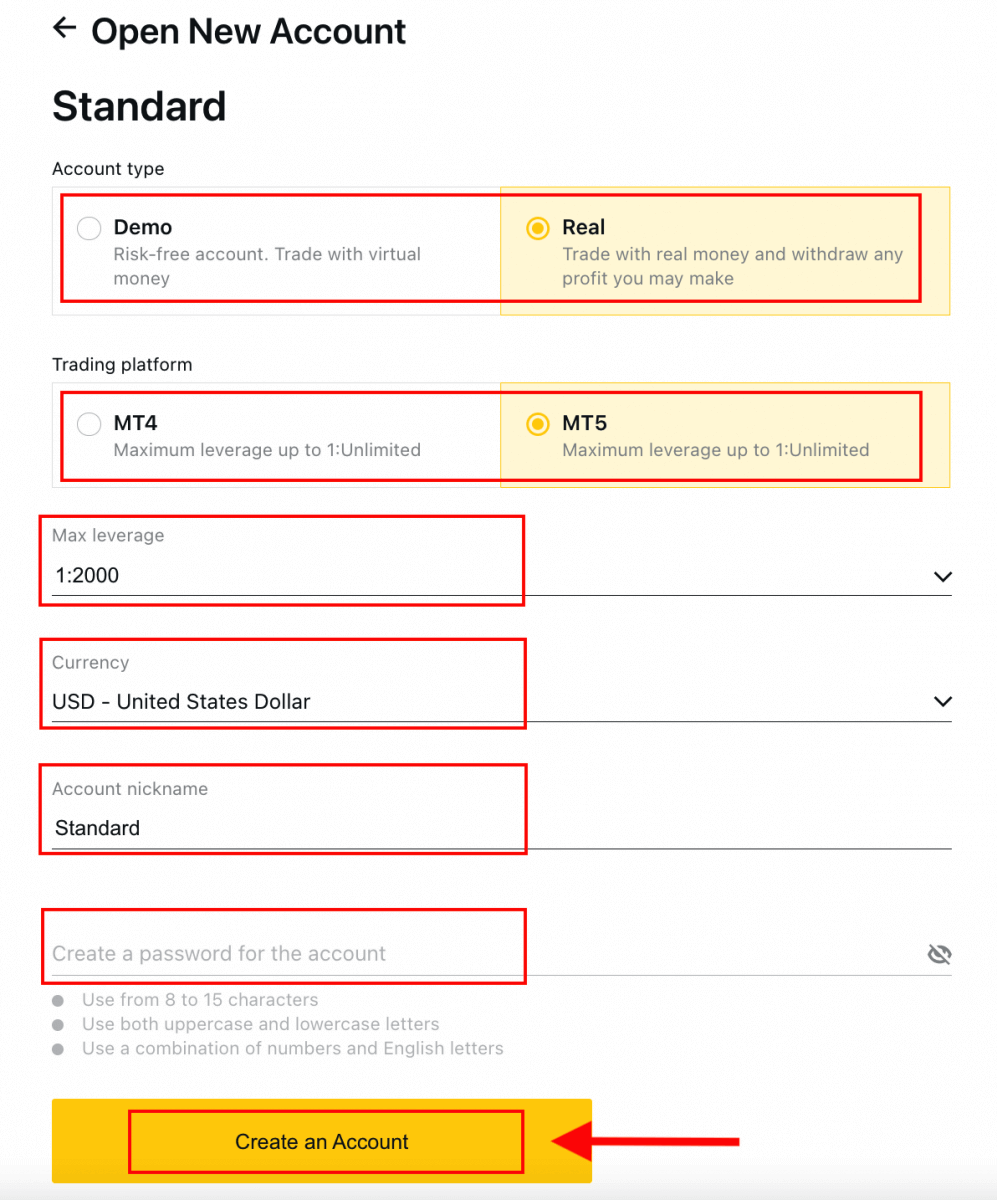
4. 新しい取引口座が「マイアカウント」タブに表示されます。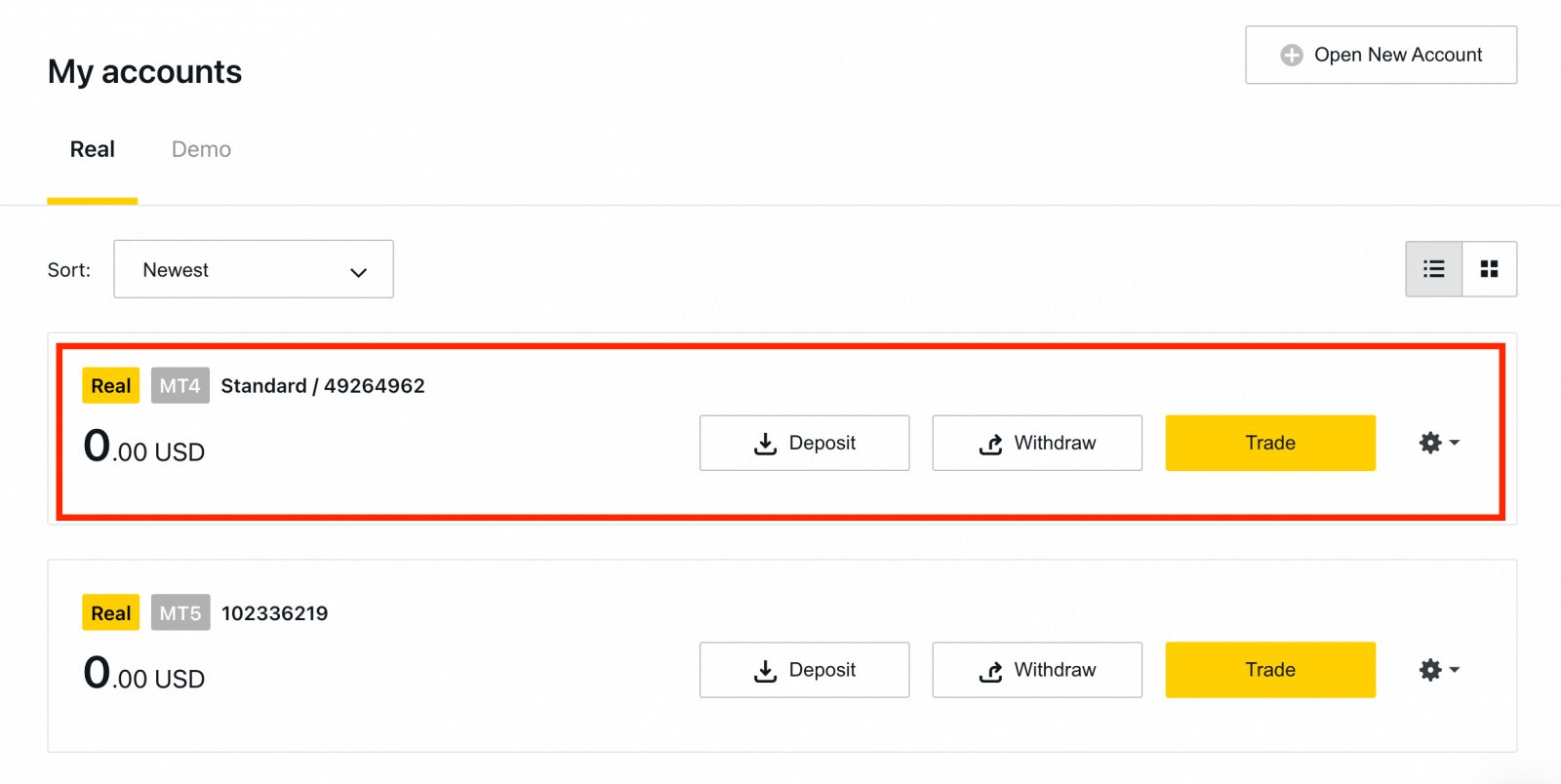
おめでとうございます。新しい取引口座が開設されました。Exness
への入金方法
Exnessでデモ口座を開設する方法[アプリ]
設定と登録
1. App StoreまたはGoogle Playから Exness Trader をダウンロードします。2. Exness Trader をインストールして読み込みます。
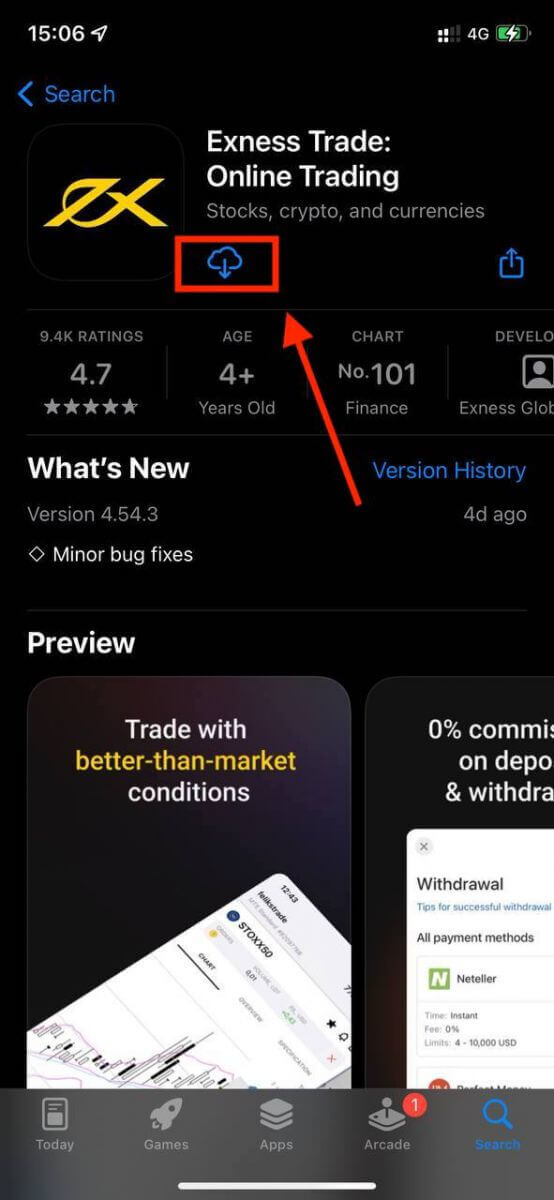
3.登録 を選択します。
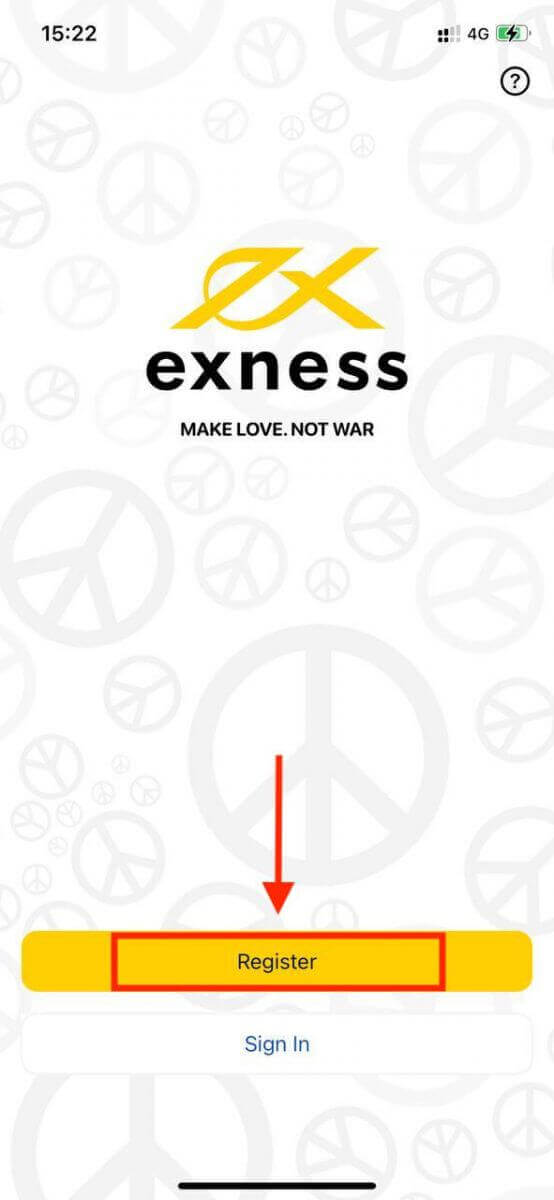
4.国/地域の変更をタップしてリストから居住国を選択し、続行をタップします。
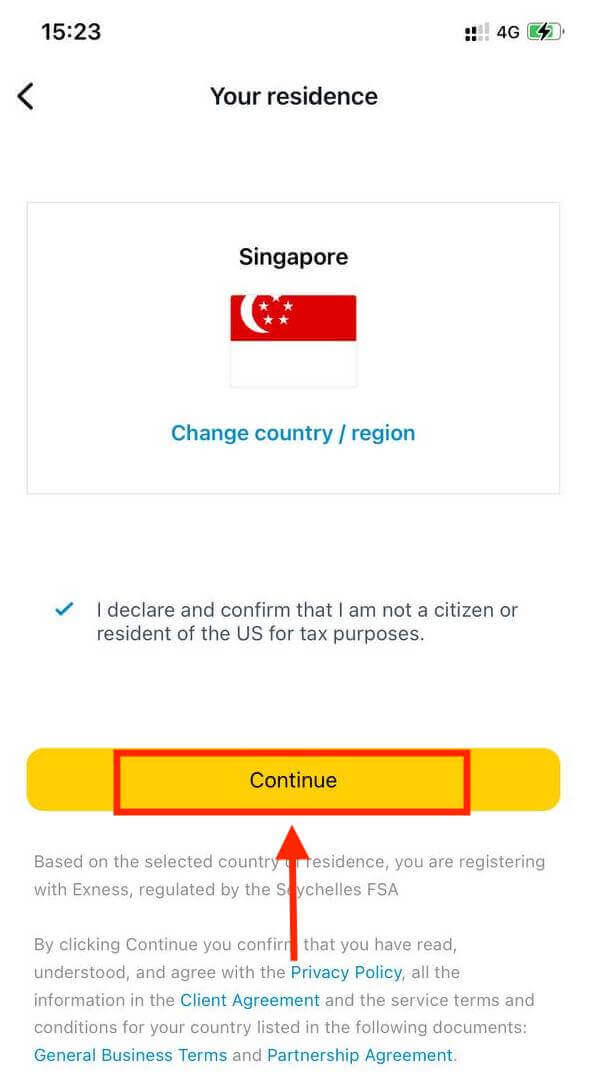
5. メールアドレスを入力し、続行 をタップします。
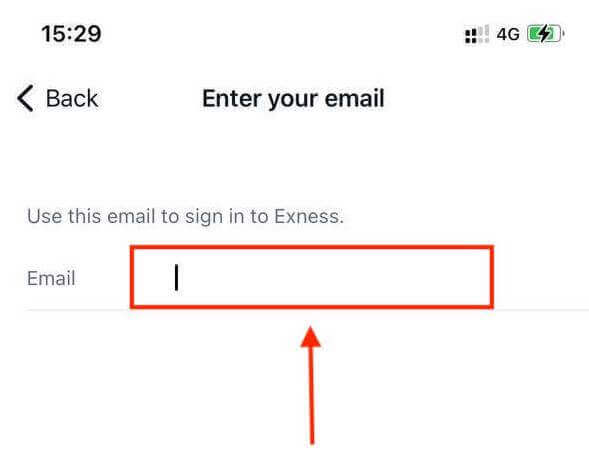
6. 要件を満たすパスワードを作成します。続行をタップします。
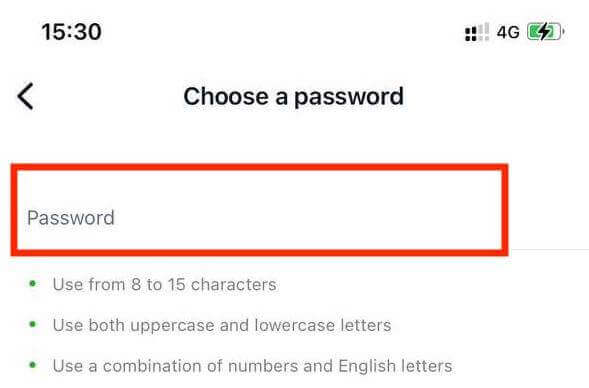
7. 電話番号を入力し、コードを送信 をタップします。
8. 電話番号に送信された 6 桁の確認コードを入力し、続行 をタップします。時間切れになった場合は、コードを再送信をタップできます。
9. 6 桁のパスコードを作成し、確認のために再入力します。これはオプションではなく、Exness Trader に入る前に完了する必要があります。 10. デバイスがサポートしている場合は許可
をタップして生体認証を設定できます。今はしないをタップしてこの手順をスキップすることもできます。 11. 入金画面が表示されますが、戻るをタップしてアプリのメインエリアに戻ることができます。
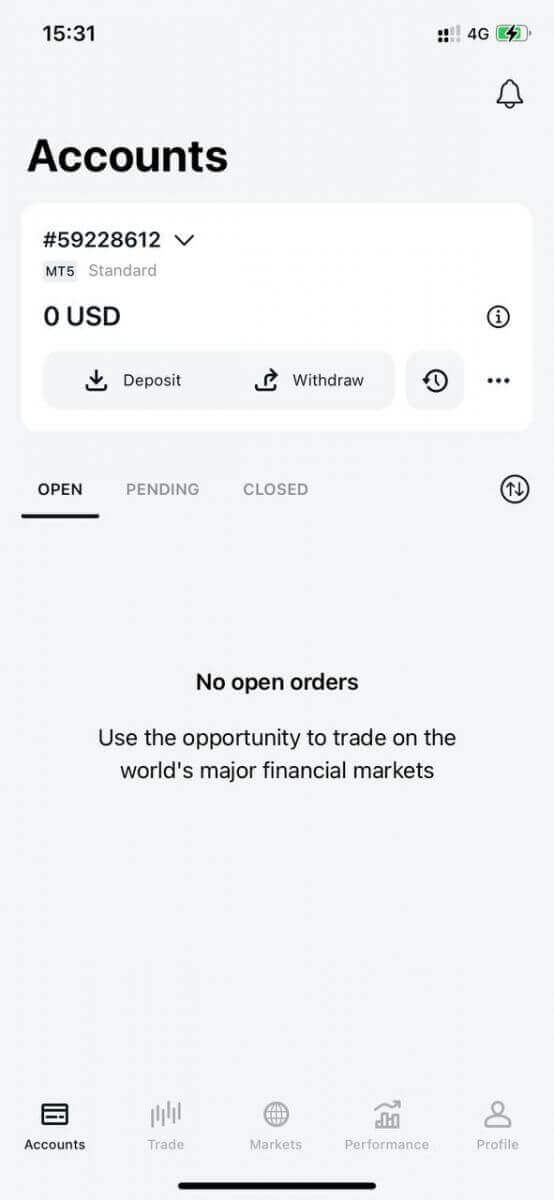
おめでとうございます。Exness Trader が設定され、使用できるようになりました。
登録すると、取引の練習用にデモ アカウント (10,000 米ドルの仮想資金付き) が作成されます。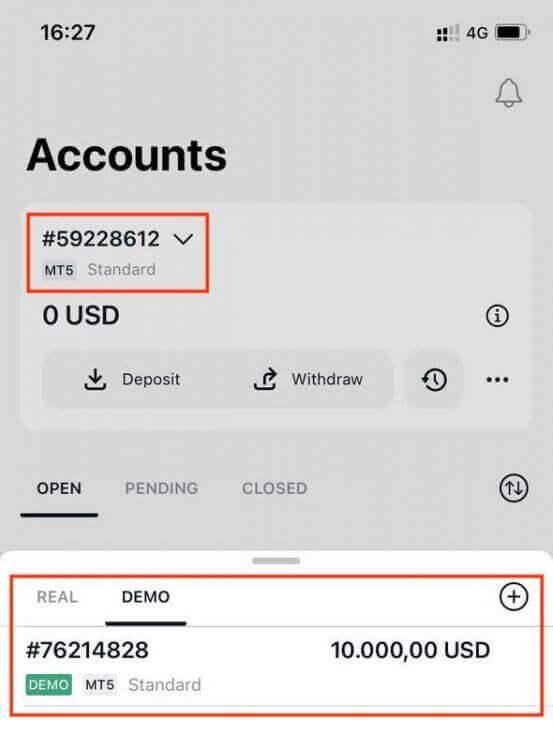
登録時にデモ アカウントとともに実際のアカウントも作成されます。
新しい取引口座を作成する方法
パーソナルエリアを登録したら、取引口座の作成はとても簡単です。Exness Trader アプリで口座を作成する方法を説明します。1. メイン画面の [口座] タブでドロップダウン メニューをタップします。
2. 右側のプラス記号をクリックし、 [新規リアル口座]または[新規デモ口座]を選択します。
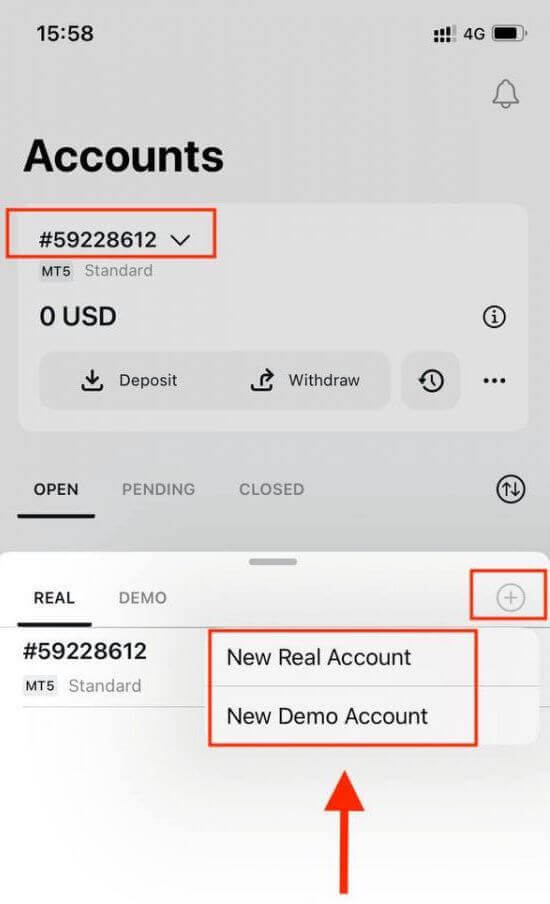
3. MetaTrader 5 および MetaTrader 4 フィールドで、希望する口座タイプを選択します。
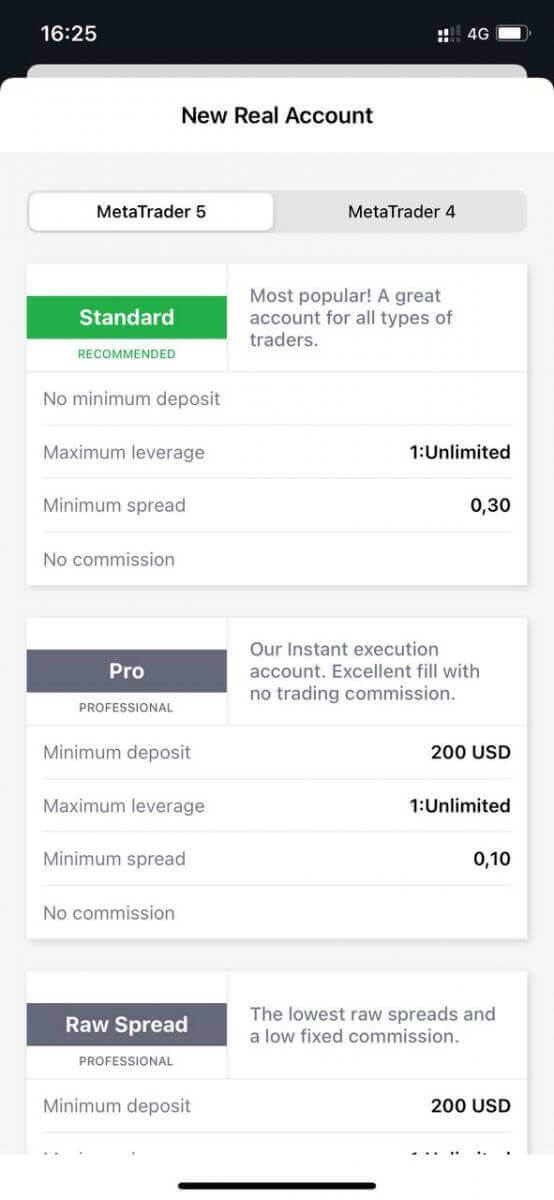
4.口座通貨、レバレッジを設定し、口座のニックネームを入力します。 [続行]をタップします。
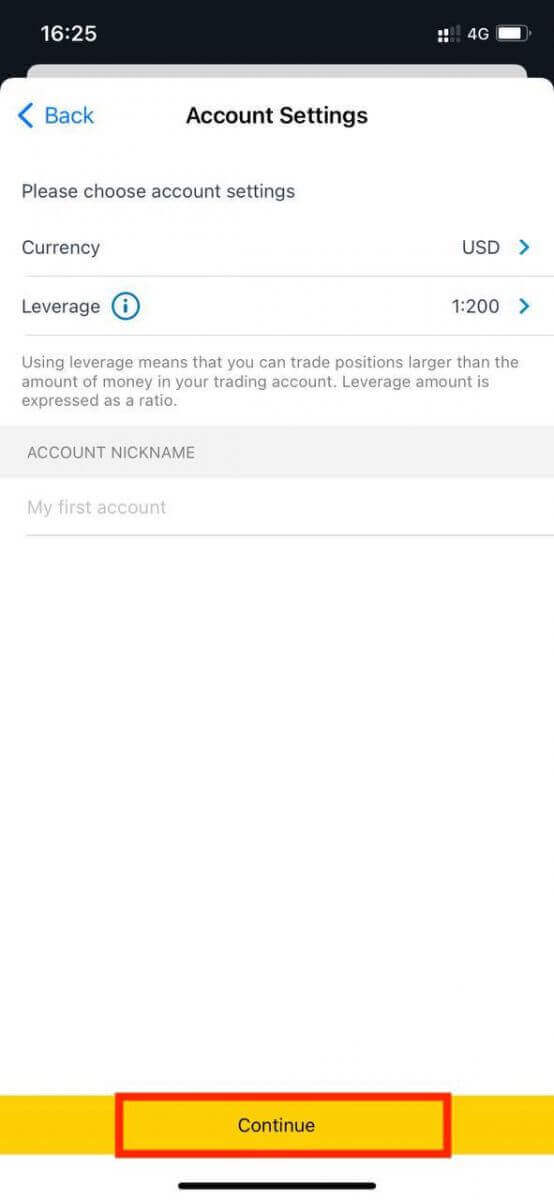
5. 表示された要件に従って取引パスワードを設定します。取引
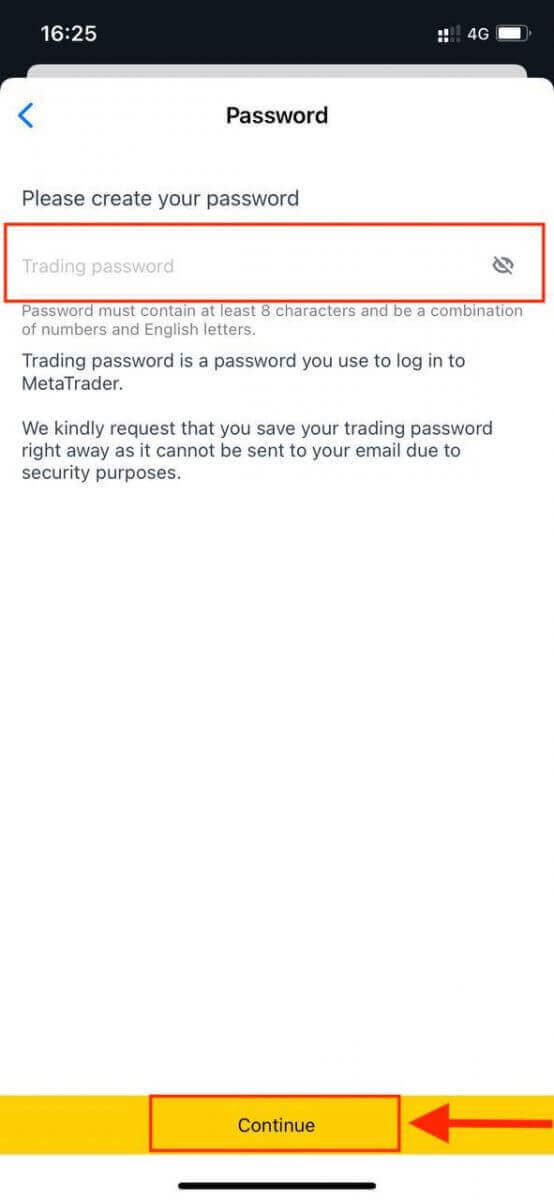
口座が正常に作成されました。 [入金]をタップして入金方法を選択し、 [取引] をタップします。
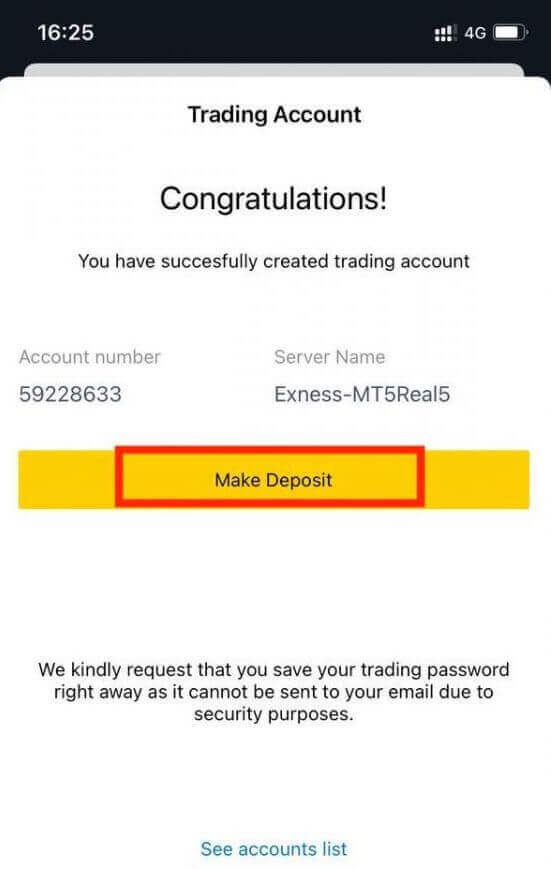
新しい取引口座が下に表示されます。
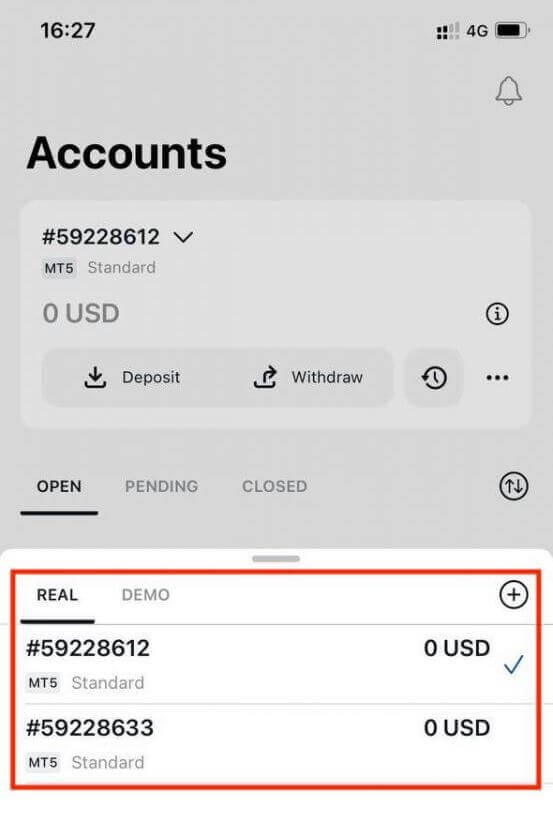
アカウントに設定されたアカウント通貨は、一度設定すると変更できませんのでご注意ください。アカウントのニックネームを変更する場合は、Web パーソナル エリアにログオンして変更できます。
リアルアカウントとデモアカウントの違いは何ですか?
主な違いは、リアル口座では実際の資金で取引するのに対し、デモ口座では実際の価値のない仮想のお金を使用して取引することです。
それ以外では、デモ口座の市場条件はリアル口座とまったく同じであるため、戦略を練習するのに最適です。さらに、デモ口座はスタンダードセント以外のすべての口座タイプで利用できます。
デモ アカウントを自分で試してみたい場合は、サインアップしてすぐに練習用の仮想マネー (10,000 米ドル) を入手してください。
結論: Exnessでリスクなしで取引を始めましょう
Exness でデモ口座を開設することは、トレーダーを目指す人にとって重要な第一歩です。デモ口座は、リスクのない環境で基礎を学び、取引戦略を立て、取引プラットフォームの使用に自信をつけることができます。このガイドに従うことで、デモ口座をすばやく設定し、すぐに練習を始めることができます。準備ができたら、デモ取引で得た経験と知識を活かして、ライブ口座への移行がシームレスになります。今すぐ Exness でデモ口座を開設して、取引の旅を順調に始めましょう。